Содержание
WWDC 2021 завершилась множеством интересных анонсов для iPhone, iPad и Mac. В этом году экосистема станет более сплоченной благодаря таким функциям, как FaceTime, Notes и Universal Control. Если вы пропустили основной доклад, вот краткое изложение всех новых функций macOS, на которые вам следует обратить внимание. Начнем.
Функции macOS Monterey
На момент написания этой статьи macOS выпустила бета-версию для разработчиков, а общедоступная бета-версия выйдет через месяц, в июле 2021 года. Если вы нетерпеливый кролик, вы можете следовать этому руководству и 9.
1. FaceTime | Windows и Android
FaceTime уже тесно интегрирован с экосистемой Apple, а с обновлениями macOS 12 он становится еще более мощным. Начиная со ссылок FaceTime, которые позволят вам создавать ссылки в стиле Zoom и Google Meet на видеочат. Самое приятное то, что любой, у кого есть ссылка FaceTime, может присоединиться к видеовызову с любой платформы. Это может быть ноутбук с Windows, смартфон на Android или Chromebook. Еще одна функция — портретный режим, который размывает фон, когда вы принимаете вызов FaceTime с вашего Mac.
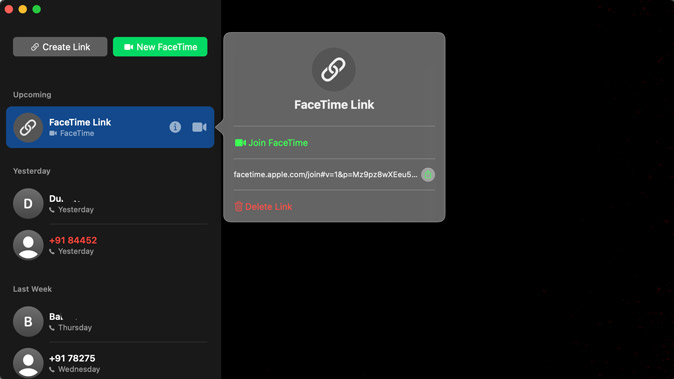
Чтобы поднять ваши вызовы WFH на новый уровень, FaceTime также предлагает режимы пространственного звука и изоляции голоса, которые уменьшат утомляемость масштабирования и устранят фоновые шумы.
2. ПоделитьсяИграть | Смотрите «Все для вечеринок»
Вечеринки наблюдались в геометрической прогрессии, когда люди застревали внутри из-за пандемии, и SharePlay был разработан, чтобы помочь людям общаться и делать больше, находясь в помещении. Интегрировав FaceTime, вы сможете вместе смотреть фильмы, слушать музыку с друзьями и предлагать техническую поддержку своим бабушкам и дедушкам. Эта функция также будет обеспечивать синхронизированное воспроизведение, что означает, что все будут смотреть одно и то же. Это не будет похоже на совместное использование экрана для совместного просмотра фильмов, но все телефоны и устройства будут воспроизводить мультимедиа изначально и синхронизироваться через FaceTime. Это означает, что перед началом синхронизации FaceTime на вашем устройстве должен быть установлен Netflix.
3. Совершенно новый Safari
Safari никогда не был моим выбором браузера для Mac, потому что от Chrome слишком сложно отказаться. Тем не менее, в Safari добавлено несколько функций, которые делают его легким для тех, кто заботится о конфиденциальности. Начиная с косметических обновлений, Safari имеет обновленный дизайн вкладок, встроенный поиск в строке URL и группы вкладок.
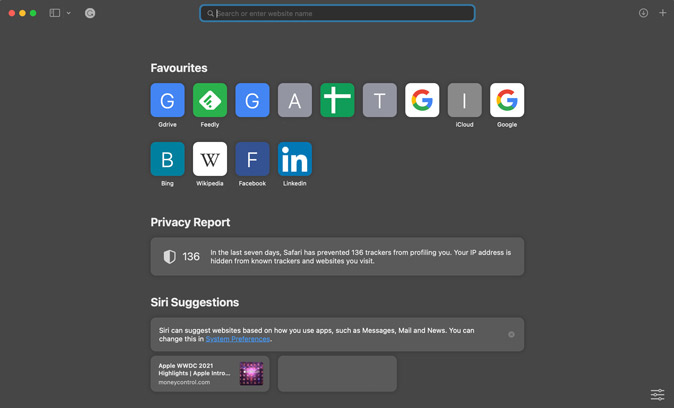
Теперь, говоря о других технических изменениях, Safari имеет новые средства защиты конфиденциальности, которые предотвращают отслеживание при просмотре страниц с помощью Частное реле и сокрытие вашего IP-адреса. Safari также автоматически обновляет веб-сайты до HTTPS.
4. Режим фокусировки
Сосредоточиться во время работы дома может быть непросто, поэтому Apple представила режим фокусировки на Mac, iPad и iPhone. Режим фокусировки позволяет настраивать и даже создавать свой собственный режим фокусировки в соответствии с вашими потребностями. Вы можете выбрать, какие приложения могут доставлять уведомления, какой текст контактов вы будете получать, а также продолжительность режима фокусировки. Это особенно полезно для моего рабочего процесса, поскольку я могу установить режим фокусировки во время работы, и он легко применим и к моему Mac. Это наверняка уменьшит отвлекающие факторы.
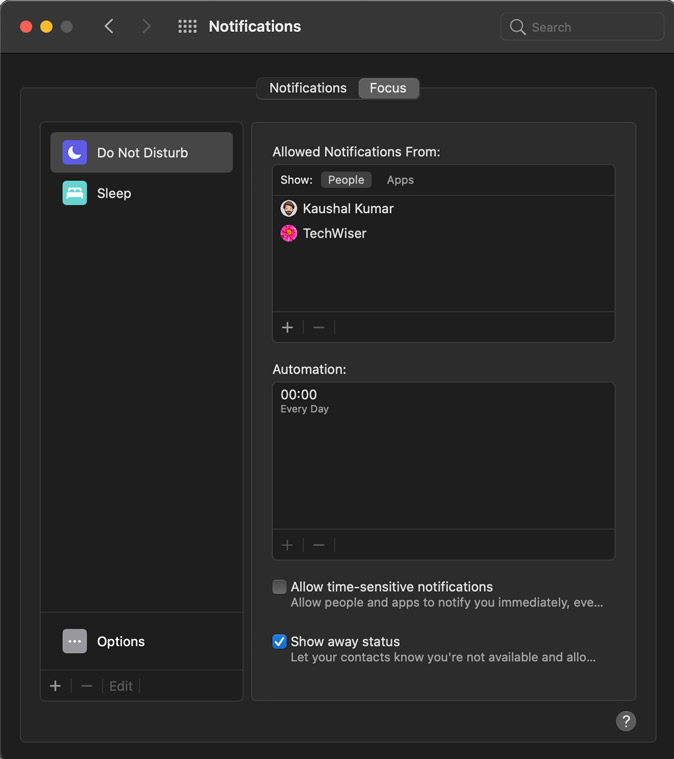
Используя функцию уведомлений Slack, режим Apple Focus уведомляет отправителя, когда у получателя включен режим Focus. У отправителя будет возможность уведомить «в любом случае», если он посчитает, что это срочно и сообщение необходимо доставить. Это действительно пригодится, если вы не хотите объяснять, почему не отвечали в течение шести часов.
5. Примечания
Помимо добавления долгожданных хэштегов в «Заметки», macOS 12 предлагает кое-что, что действительно отражает суть ведения заметок; Быстрые заметки. Это небольшая утилита, встроенная в macOS Monterey, которая открывает небольшое окно заметок, где вы можете записать свои идеи.
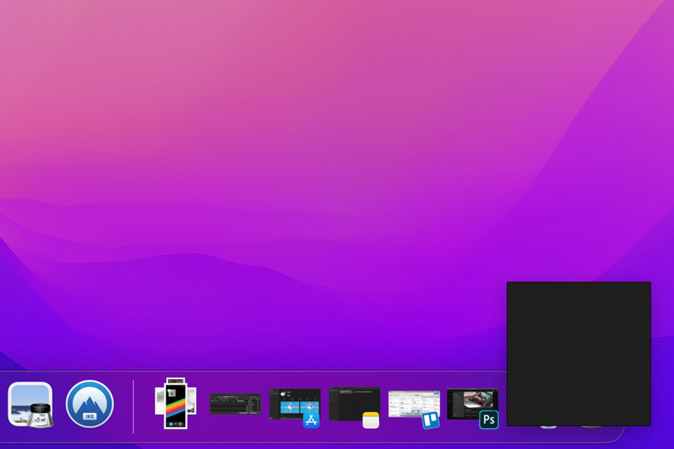
Быстрые заметки хранятся в отдельной папке с тем же именем, но вы можете переместить эти заметки в свою учетную запись iCloud и синхронизировать их, как обычные заметки. Чтобы открыть окно быстрой заметки, просто проведите пальцем внутрь из правого нижнего угла и проведите пальцем наружу в правом нижнем углу, чтобы снова скрыть его.
6. Универсальный контроль
На бумаге это, пожалуй, самая потрясающая функция, которую Apple реализовала в своей экосистеме. Universal Control позволяет вам использовать MacBook или Mac для беспрепятственного управления iPad или другим Mac.
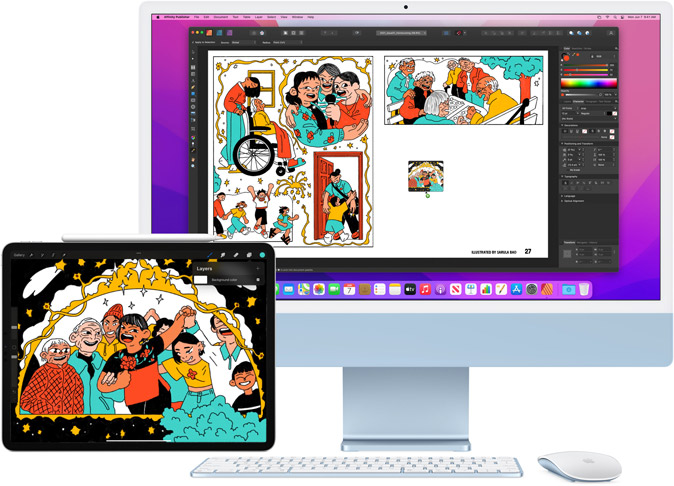
Примечательно то, что установка не требуется. Просто поместите iPad рядом с Mac и переместите курсор в сторону Mac, и он появится на другом устройстве как по волшебству. Мало того, вы также сможете легко перетаскивать файлы между двумя устройствами.
7. AirPlay на Mac
Использование вашего Mac в качестве приемника AirPlay — настолько очевидная функция, что Apple следовало добавить ее много лет назад. Раньше вы могли осуществлять потоковую передачу или трансляцию медиафайлов только с устройств Apple на Apple TV или телевизор с AirPlay. Однако с выходом macOS 15 все изменилось. Теперь вы сможете транслировать экран своего iPhone или Mac на другой Mac без каких-либо сложных настроек.
Мы считаем, что эта функция станет популярной в домах, где люди транслируют экраны своих iPhone на iMac в гостиной.
8. Живой текст
Apple сделала ставку на распознавание изображений на основе машинного обучения и искусственного интеллекта, и оно представлено в виде живого текста, который позволяет захватывать любой фрагмент текста из изображения.
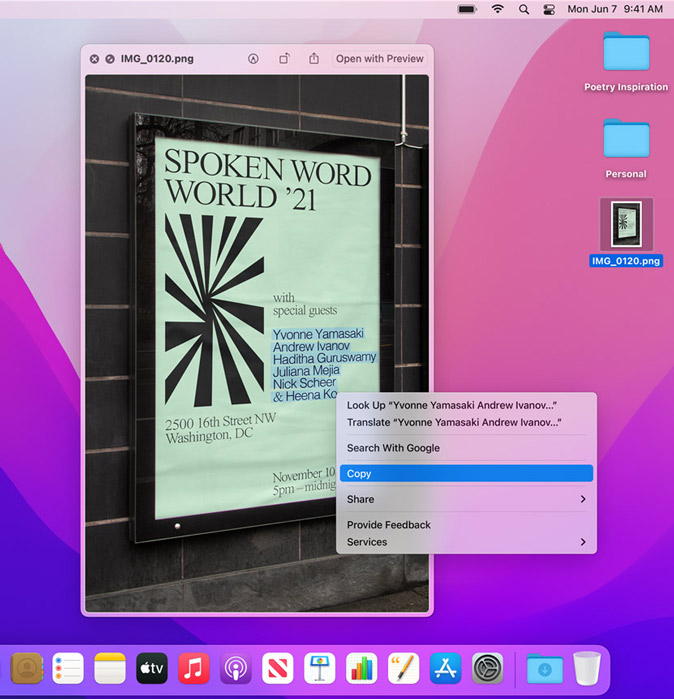
Да, он работает так же, как рекламируется, а это означает, что если у вас есть фотография на вашем Mac, вы можете просто использовать курсор, чтобы выбрать текст, номер телефона, адрес или любую другую информацию на изображении. Это совершенно легко и похоже на захват реального текста, как по волшебству.
9. Ярлыки для Mac
Apple действительно добилась успеха, выпустив крошечное приложение для автоматизации под названием «Ярлыки» и глубоко интегрировав его в экосистему iOS. Ярлыки – это удобный способ создание автоматизированных рабочих процессов , с помощью которого можно делать много интересных вещей.
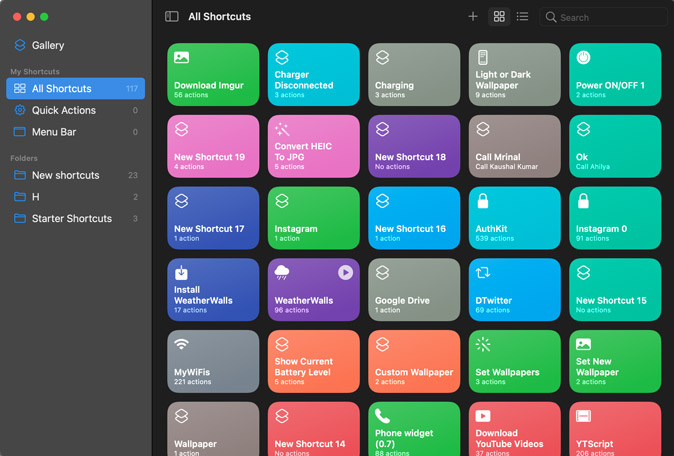
Кроме того, если вы использовали Automator на Mac, вы сможете конвертировать существующие рабочие процессы в приложении «Быстрые команды». Мне не терпится опробовать эти функции и подготовить список лучших ярлыков для Mac.
10. Индикатор записи
Я использую это крошечный слайдер для веб-камеры , чтобы заблокировать веб-камеру на своем MacBook Pro, потому что никогда не знаешь, кто может смотреть через эту дыру. В macOS 12 добавлен дополнительный индикатор, который мгновенно мигает, если ваша веб-камера используется или вы случайно оставили ее включенной.
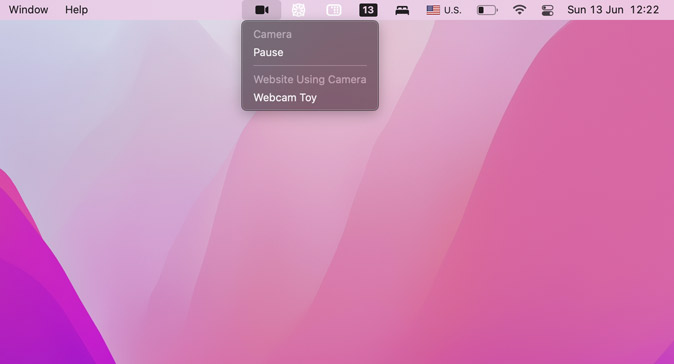
Индикатор появится в строке меню, и вы сможете отключить веб-камеру одним щелчком мыши. То же самое будет работать и с микрофоном.
11. Пользовательский указатель мыши
В macOS никогда не было особых возможностей по настройке рабочего стола, но в Monterey есть скрытая функция специальных возможностей, которая позволяет вам изменить внешний вид курсора. Вы не можете просто изменить его на что угодно, но можете настроить размер и цвет. Цвет контура и заливки могут быть разными или одинаковыми в зависимости от ваших предпочтений.
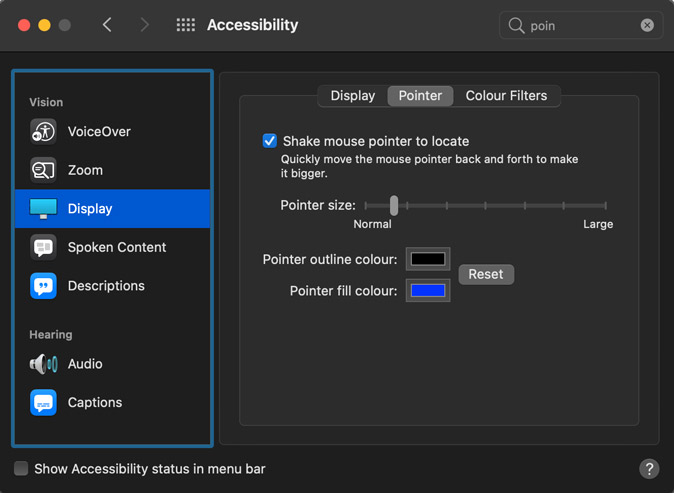
Чтобы изменить цвет курсора, перейдите в Системные настройки >Специальные возможности >Дисплей >Указатель и настройте размер и цвет.
Подведение итогов: возможности macOS 12
Это некоторые из лучших функций macOS Monterey, анонсированных на конференции WWDC. Можно с уверенностью сказать, что macOS движется к сплоченному интерфейсу всех устройств, который в буквальном смысле ликвидирует разрыв между операционными системами. Какая функция последней версии Mac OS вам больше всего нравится? Дайте мне знать в Твиттере.
Также читайте: 15 лучших новых функций, советов и подсказок iOS 15
